
Bazı okuyucularımız, Windows 7 veya Windows 8'i nasıl ayarlayabileceklerini sordular, böylece pil veya dizüstü bilgisayarları veya tabletleri düşük veya kritik derecede düşük bir seviyeye ulaştığında bir alarm sesi çıkarır. Bu tür alarmlar ses şemaları kullanılarak otomatik olarak oynatılabilir. Bu öğreticide bunun nasıl çalıştığını öğreneceksiniz.
Adım 1. Aktif Ses Şemasını Bulun
Öncelikle, aktif Windows temanız tarafından uygulanan aktif ses şemasını öğrenmeniz gerekir.
Bu ayrıntılı öğreticide aktif ses şemasının nasıl bulunacağını ve düzenleneceğini gösterdik: Windows Bilgisayarınızda Kullanılan Ses Düzenini Özelleştirme.
Bu öğreticide gösterilen yollardan biri, Masaüstünü sağ tıklatmak (veya basılı tutmak) ve Kişiselleştir'e tıklamak veya dokunun. Ardından Kişiselleştirme penceresinin altındaki Sesler bağlantısına tıklayın veya dokunun. Bu, tüm özelleştirmenizi yaptığınız Ses penceresini açar.

Windows 7 ve Windows 8, çalınacak olan alarm seslerini ayarlayabileceğiniz iki özel etkinliğe sahiptir.
Adım 2. Aktif Ses Düzenini Değiştir ve Kaydet
Seçilen ses düzeni için, Program Olayları listesinde ilerleyin. Orada "Kritik Pil Alarmı" olayını bulun.
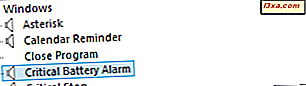
Onu seçin ve ardından çalınan sesi ayarlayın. Windows'un bir ses şemasında bulunan sesleri ayarlama konusunda çok özel gereksinimleri vardır. Yine, bu eğiticiyi okumanızı tavsiye ederim: Windows Bilgisayarınızda Kullanılan Ses Düzenini Özelleştirme.
Bulmanız gereken bir sonraki program olayı "Düşük Pil Alarmı" dır. Buluncaya kadar aşağı kaydırın ve ardından onu seçin.

Bu olay gerçekleştiğinde çalınmasını istediğiniz yeni sesi ayarlayın.
Düşük ve kritik pil seviyeleri hakkında sizi uyarmak için çalınan sesleri ayarlamayı bitirdiğinizde, değiştirdiğiniz ses şemasını kaydetmeyi unutmayın.
Adım 3. Aktif Windows Temasını Kaydet
Bu eğiticide paylaşıldığı gibi: Windows Bilgisayarınızda Kullanılan Ses Düzenini Özelleştirmek için, ses şemaları Windows temalarının bir parçasıdır. Windows temanızı her değiştirdiğinizde, yeni ses şemaları ayarları uygulanır.
Düşük ve kritik pil alarmlarınızın çalındığından emin olmak istiyorsanız, bilgisayarınızda uyguladığınız her yeni Windows teması için, değiştirilmiş ve kaydedilmiş olanla ilgili ses şemasını değiştirmelisiniz.
Sonuç
Bu hile basit ve üçüncü taraf araçlardan herhangi bir yardım almadan yapılır. Ancak, Windows temanızı her değiştirdiğinizde dikkat etmeniz gerekir, böylece uygun ses düzeni kullanılır ve alarm sesleriniz uygun olduğunda çalınır.
Güç planları, pil süresi vb. İle ilgili diğer yararlı ipuçları ve püf noktaları arıyorsanız, aşağıdaki önerilerimizi okumaktan çekinmeyin.



